Hur tillåter jag bara unika värden i Excel?
Om du bara vill behålla unika värden i en kolumn i kalkylbladet och förhindra dubbletter, kommer den här artikeln att presentera några snabba knep för dig att hantera den här uppgiften.
Tillåt endast unika värden i kalkylbladet med datavalidering
Tillåt endast unika värden i kalkylbladet med VBA-kod
Tillåt bara unika värden i kalkylbladet med Kutools för Excel
Tillåt endast unika värden i kalkylbladet med datavalidering
I själva verket Datagransknings funktionen i Excel kan hjälpa dig att lösa detta problem, gör så här:
1. Markera de celler eller kolumner som du vill att endast unika värden ska anges och klicka sedan på Data > Datagransknings > Datagransknings, se skärmdump:

2. I Datagransknings dialogrutan, gör följande:
(1.) Klicka på Inställningar flik;
(2.) Under Tillåt rullgardinslista, välj Custom;
(3.) Och skriv in denna formel: = COUNTIF ($ E: $ E, E1) <2 (E är den kolumn som du bara vill tillåta unika värden, E1 är den första cellen i kolumnen du vill använda) i Formel textruta.

3. Och klicka sedan på OK knappen, från och med nu, när du anger dubblettvärde i den specifika kolumnen du ställer in, kommer ett varningsmeddelande att dyka upp för att påminna dig, se skärmdump:

Tillåt endast unika värden i kalkylbladet med VBA-kod
Om du är intresserad av VBA-koden kan följande kod också göra dig en tjänst.
1. Högerklicka på arkfliken där du bara vill tillåta negativa siffror och välj Visa kod från snabbmenyn, i poppade ut Microsoft Visual Basic för applikationer kopiera och klistra in följande kod i tomt Modulerna:
VBA-kod: Tillåt endast unika värden i kalkylbladet:
Private Sub Worksheet_Change(ByVal Target As Range)
'Updateby Extendoffice 20160829
Dim xRg As Range, iLong, fLong As Long
If Not Intersect(Target, Me.[A1:A1000]) Is Nothing Then
Application.EnableEvents = False
For Each xRg In Target
With xRg
If (.Value <> "") Then
If WorksheetFunction.CountIf(Me.[A:A], .Value) > 1 Then
iLong = .Interior.ColorIndex
fLong = .Font.ColorIndex
.Interior.ColorIndex = 3
.Font.ColorIndex = 6
MsgBox "Duplicate Entry !", vbCritical, "Kutools for Excel"
.ClearContents
.Interior.ColorIndex = iLong
.Font.ColorIndex = fLong
End If
End If
End With
Next
Application.EnableEvents = True
End If
End Sub

Anmärkningar: I ovanstående kod är A1: A1000 är de kolumnceller som du vill förhindra dubbletter.
2. Spara och stäng sedan den här koden, nu när du anger dubbla värden i cell A1: A1000 visas ett varningsmeddelande för att påminna dig om att duplikatposten inte är tillåten, se skärmdump:

3. Klicka sedan OK -knappen raderas det dubbla värdet.
Tillåt bara unika värden i kalkylbladet med Kutools för Excel
Ovanstående två metoder kan endast förhindra dubbletter av poster i en kolumn, om du har Kutools för Excel, dess Förhindra duplicering verktyget kan hjälpa dig att snabbt förhindra dubbletter i ett cellområde och endast en kolumn eller rad.
| Kutools för Excel : med mer än 300 praktiska Excel-tillägg, gratis att prova utan begränsning på 30 dagar. |
När du har installerat Kutools för Excel, gör så här:
1. Välj den kolumn eller det cellområde som du vill förhindra dubblettvärdena, men tillåt bara unika data.
2. Klicka sedan Kutools > Förhindra skrivning > Förhindra duplicering, se skärmdump:
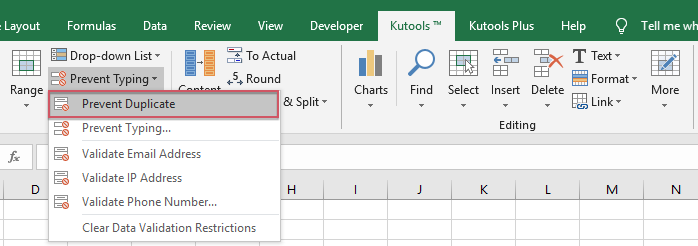
3. Och ett varningsmeddelande dyker upp för att påminna dig om Datagransknings kommer att tas bort om du använder den här funktionen, se skärmdump:

4. Klicka sedan Ja knappen för att fortsätta, och en annan snabbruta dyker upp för att påminna dig om vilka celler som har använts den här funktionen. Se skärmdump:

5. Och klicka sedan på OK -knappen, nu när du anger några dubbletter i intervall A1: D15, visas en snabbruta för att påminna dig om att duplikatdata inte är giltig, du behöver bara ange det unika värdet. Se skärmdump:

Mer än 200 funktioner kan göra ditt jobb effektivt, det kan du ladda ner Kutools för Excel för gratis spår.
Demo: Tillåt endast unika värden i kalkylbladet med Kutools för Excel
Bästa kontorsproduktivitetsverktyg
Uppgradera dina Excel-färdigheter med Kutools för Excel och upplev effektivitet som aldrig förr. Kutools för Excel erbjuder över 300 avancerade funktioner för att öka produktiviteten och spara tid. Klicka här för att få den funktion du behöver mest...

Fliken Office ger ett flikgränssnitt till Office och gör ditt arbete mycket enklare
- Aktivera flikredigering och läsning i Word, Excel, PowerPoint, Publisher, Access, Visio och Project.
- Öppna och skapa flera dokument i nya flikar i samma fönster, snarare än i nya fönster.
- Ökar din produktivitet med 50 % och minskar hundratals musklick för dig varje dag!
